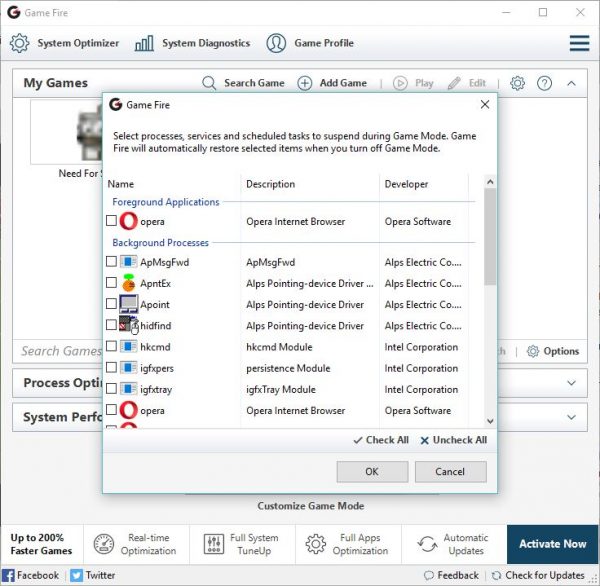Wenn Sie ein Spieler sind, müssen Sie dieses Problem mit Sicherheit schon einmal erlebt haben. Mit der Zeit sammeln sich bei unseren Windows 11/10-PCs viele Elemente auf der Festplatte an und die Spiele laufen nicht mehr wie früher, insbesondere wenn Ihre Spiele komplex und ressourcenintensiver sind. Zum Glück haben wir eine Lösung dafür. Sie können eine gute kostenlose Software verwenden, um die Spieleleistung zu steigern
Wenn wir von schlechter Spieleleistung sprechen, meinen wir damit vor allem Spielverzögerungen, niedrige FPS, intermittierende Wiedergabe, abgehacktes Gameplay, verzerrte Audio- oder Videoqualität. Unten finden Sie eine Liste der kostenlosen Game-Booster-Software Das kann Ihren Windows-PC beschleunigen und Ihre Spieleleistung steigern.
Game Booster-Software zur Steigerung der Spieleleistung
Bevor Sie einen Blick auf die Freeware werfen, möchten Sie vielleicht einen Blick darauf werfen, wie Sie die Spieleleistung unter Windows 11/10 verbessern können. Der Beitrag bietet einige allgemeine Tipps zur Verbesserung des PC-Gamings.
1]GBoost
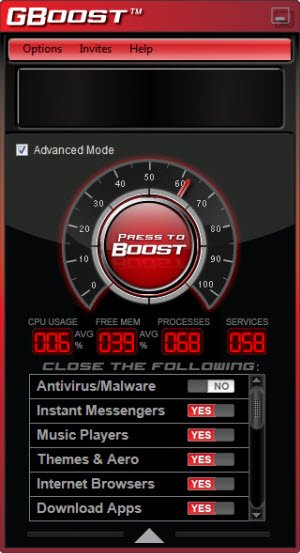
Wenn wir unseren PC einschalten oder ein Spiel auf unserem PC starten, starten gleichzeitig viele andere Programme im Hintergrund, was das System natürlich langsamer macht. Hier hilft Ihnen diese kostenlose Windows-Game-Booster-Software. GBoost schließt vorübergehend alle anderen laufenden Apps und lässt nur diejenigen zu, die zum Spielen unbedingt erforderlich sind. Es ist ein einfaches Programm ohne komplizierte Benutzeroberfläche. Klicken Sie einfach auf die Boost-Schaltfläche und die erforderlichen Änderungen werden vorgenommen. Die Änderungen sind jedoch nicht dauerhaft und Ihr PC und seine Konfigurationen sind daher sicher.
Lesen: Testen Sie den Computermonitor auf Gaming und Bewegungsverarbeitung
2]Toolwiz GameBoost
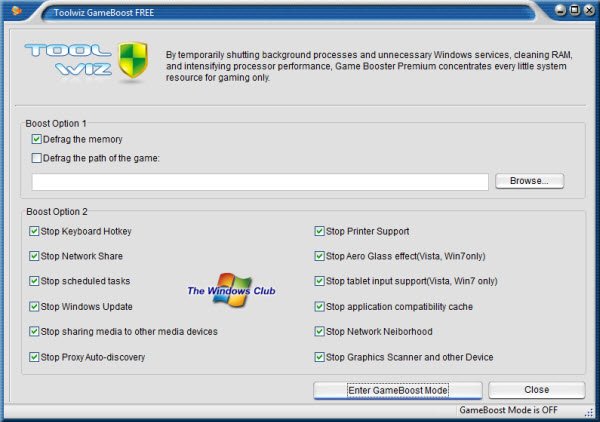
Wie der Name schon sagt, wurde dieses Tool speziell dafür entwickelt, Ihr Spielerlebnis zu verbessern. Das Tool beschleunigt die Spieleleistung Ihres PCs, indem es einige kleine Optimierungen vornimmt. Es deaktiviert beispielsweise die geplanten Windows-Updates während des Spielens, was sicherlich zur Verbesserung der Geschwindigkeit beiträgt. Toolwiz GameBoost stoppt auch die automatische Proxy-Erkennung oder die Tastatur-Hotkeys, da diese Ihren PC verlangsamen und die Spielgeschwindigkeit beeinträchtigen. Toolwiz Gameboost nimmt auch vorübergehende Änderungen vor, die leicht rückgängig gemacht werden können.
3]Fusion-Dienstprogramm
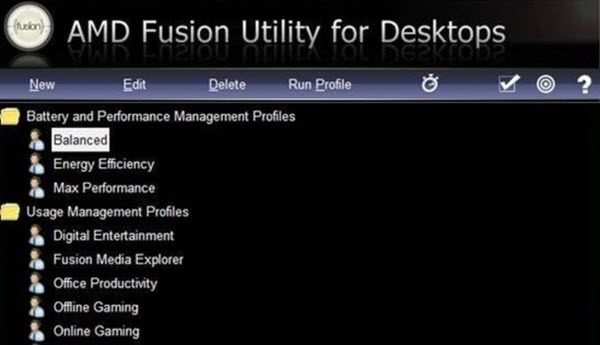
Fusion Utility wurde speziell für die Optimierung Ihres PCs entwickelt und macht Ihr AMD-System reaktionsfähiger und schneller. Mit nur einem Klick beendet das Programm die anderen im Hintergrund laufenden Prozesse. Die vorgenommenen Änderungen sind vorübergehend und reversibel. Daher verwendet Fusion Utility fortschrittliche Beschleunigungstechnologien wie Festplattenbeschleunigung und Auto-Tuning, die die Arbeit Ihres Windows-PCs erleichtern und dadurch Ihr Spielerlebnis verbessern. Darüber hinaus können Sie mit diesem Programm Ihre Benutzerprofile für ein personalisiertes, optimiertes Erlebnis anpassen.
4]GameFire
Dies ist wiederum ein unverzichtbares Programm für Windows-PC-Spieler. Es ist sowohl in der kostenlosen als auch in der kostenpflichtigen Version verfügbar. Während die kostenlose Version alle notwendigen Tools mitbringt, verfügt die kostenpflichtige Version sicherlich über einige zusätzliche Funktionen. Installieren Sie dieses Programm auf Ihrem PC und klicken Sie auf die Schaltfläche „Spielmodus aktivieren“. Das Programm nimmt dann die erforderlichen Änderungen vor und macht Ihr Spielerlebnis problemlos und ohne Rückschläge. Mit Game Fire können Sie die Einstellungen anpassen und Ihre Lieblingsspiele zu einer Liste hinzufügen, wodurch Sie die Spiele außerdem direkt starten können. Das Programm verfügt außerdem über eine Systemdiagnoseoption, die Ihnen einen detaillierten Bericht über den Status Ihres PCs liefert.
5]Wise Game Booster
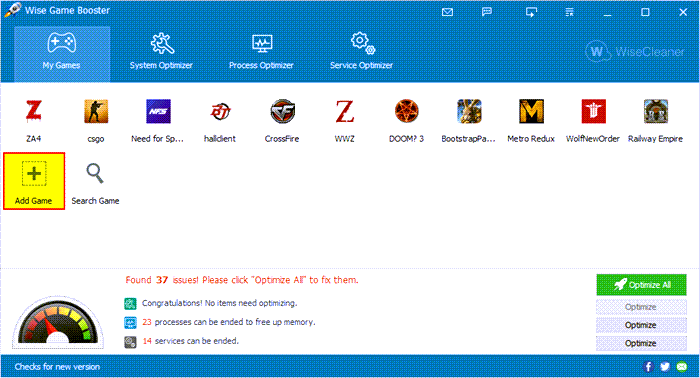
Wise Game Booster wurde speziell entwickelt, um das Spielerlebnis von Windows-PC-Benutzern zu verbessern. Dadurch werden die Systemressourcen nur auf das laufende Spiel konzentriert und alle anderen unnötigen Programme werden geschlossen. Es umfasst vier Grundfunktionen: Ihre Spieleliste, Ihre PC-Optimierung, Systemoptimierung und Serviceoptimierung. Mithilfe der Spieleliste können Sie nach lokalen Spielen suchen und diese direkt starten. System Optimizer optimiert die relevanten Einstellungen auf dem PC und Process Optimizer stoppt die Ausführung unerwünschter Programme im Hintergrund und beschleunigt so Ihren PC.
Muss lesen:
6]Razer Cortex Game Booster
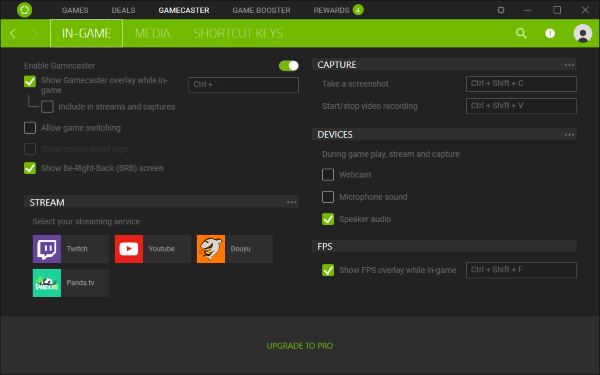
Zu den Hauptfunktionen dieses Tools gehören die Maximierung der Ressourcen Ihres Spiels, das Erledigen anderer unnötig laufender Aufgaben und die Gewährleistung eines reibungsloseren PC-Betriebs. Außerdem stellt Ihnen dieses Programm die Statistiken Ihres PCs zur Verfügung, nachdem Sie mit der Spielesitzung fertig sind. Wie bei den anderen Tools dieser Art sind auch die von Razer Cortex Game Booster vorgenommenen Änderungen vorübergehend und werden automatisch rückgängig gemacht. Dies bedeutet, dass Ihr PC nach Beendigung der Spielesitzungen auf die ursprünglichen Einstellungen zurückgesetzt wird. Um dieses Tool nutzen zu können, müssen Sie es auf Ihrem PC installieren und dort ein Konto erstellen. Nachdem Sie Ihr Konto registriert und verifiziert haben, können Sie mit der Optimierung Ihres PCs beginnen.
7]Intel Application Optimization-App
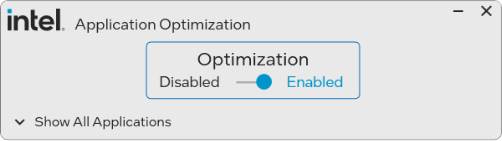
Sie können die Spieleleistung mit der Intel Application Optimization-App steigern. Es ist im Microsoft Store erhältlich und kann dabei helfen, die Bildraten von PC-Spielen mit Core-Chips der 14. Generation zu steigern.
Sagt Intel – Die Intel Application Optimization ermittelt und steuert Anwendungsressourcen in Echtzeit. Diese Richtlinie optimiert die Thread-Planung und das Anwendungs-Threading für ausgewählte Softwaretitel und kann die Leistung unterstützter Anwendungen verbessern. Die Reaktionsfähigkeit des Systems kann je nach Konfiguration und Grafikkartenfunktionen variieren. Benutzer können die Intel-Anwendungsoptimierung über diese Software für alle Anwendungen oder für jede einzelne Anwendung deaktivieren, wenn die Ergebnisse nicht den Erwartungen entsprechen.
Abgesehen von diesen Optimierern können Ihnen auch einige andere Tools dabei helfen, ein verbessertes Spielerlebnis auf Ihrem Windows-PC zu erzielen. Zu diesen Tools gehören Game Protector, der Ihnen hilft, alle Ihre Spiele mit einem Passwort zu schützen, und der Game Manager, der Ihre Lieblingsspiele organisiert, aktualisiert und verwaltet. GameSave hilft Ihnen beim Sichern und Wiederherstellen gespeicherter Spiele.
Spiele werden auf einem Windows-PC langsam geladen? Machen Sie sich keine Sorgen; Hier gibt Möglichkeiten, sie zu beheben.